
Kaip pridėti komentarų prie PDF naudojant C# .NET
Šiuolaikiniame skaitmeniniame amžiuje [PDF] (https://docs.fileformat.com/pdf/) tapo populiariu informacijos, dokumentų ir ataskaitų bendrinimo formatu. Tačiau daugeliui vartotojų gali nepakakti vien peržiūrėti PDF. Kartais vartotojai gali norėti paryškinti arba pridėti pastabų prie konkrečių PDF failų dalių, kad pateiktų papildomo konteksto ar atsiliepimų. Laimei, yra keletas nemokamų PDF anotatorių, kurie leidžia vartotojams lengvai pridėti komentarų, paryškinti tekstą ir kt. Tačiau šiame straipsnyje mes išnagrinėsime, kaip naudoti REST API PDF komentarams palaikyti, ir parodysime, kaip paryškinti, komentuoti ir pridėti pastabų prie PDF dokumentų.
- REST API PDF komentarams
- Pridėkite komentarų prie PDF naudodami C#
- Pridėkite laisvo teksto anotaciją į PDF naudodami cURL komandas
REST API PDF komentarui
[Aspose.PDF Cloud] (https://products.aspose.cloud/pdf/curl/) yra paprastas naudoti ir visapusiškas sprendimas programiškai pridėti komentarų prie PDF dokumentų. Naudodami Aspose.PDF Cloud į PDF dokumentus galite pridėti įvairių tipų komentarų, įskaitant tekstą, vaizdą, antspaudą ir įvairius žymėjimo komentarus. Taip pat galite keisti esamus komentarus, pvz., pakeisti padėtį, dydį, spalvą ar kitas savybes.
Palaikomi komentarai apima tekstą, apskritimą, daugiakampį, daugialypę liniją, liniją, kvadratą, laisvą tekstą, paryškinimą, pabraukimą, vingiuotą, perbrauktą, tašką, rašalą, nuorodą, iššokantįjį langą, failo priedą, garsą, filmą, ekraną, valdiklį, vandens ženklą, „TrapNet“, spausdintuvo žymą, Redagavimas, antspaudas, RichMedia ir PDF3D.
Dabar, norėdami pridėti SDK į savo projektą, „NuGet“ paketų tvarkyklėje ieškokite „Aspose.PDF-Cloud“ ir spustelėkite mygtuką Pridėti paketą. Kitas svarbus žingsnis yra užregistruoti paskyrą naudojant debesies prietaisų skydelį ir gauti asmeninius kliento kredencialus. Jei reikia daugiau informacijos, peržiūrėkite [Greito pradžios] (https://docs.aspose.cloud/words/getting-started/quickstart/) vadovą.
Pridėkite komentarų prie PDF naudodami C#
Pažvelkime į C# .NET kodo fragmentą, kuris naudojamas anotacijai pridėti prie PDF dokumento.
// Norėdami gauti išsamių pavyzdžių ir duomenų failų, eikite į
https://github.com/aspose-pdf-cloud/aspose-pdf-cloud-dotnet
// Gaukite kliento kredencialus iš https://dashboard.aspose.cloud/
string clientSecret = "7f098199230fc5f2175d494d48f2077c";
string clientID = "ee170169-ca49-49a4-87b7-0e2ff815ea6e";
// sukurti PdfApi objektą
PdfApi api = new PdfApi(clientSecret, clientID);
// sukurti sąrašo objektą, kuriame yra „FreeTextAnnotations“.
List<FreeTextAnnotation> annotations = new List<FreeTextAnnotation>
{
new FreeTextAnnotation(
// nurodykite stačiakampę sritį, kurioje yra „FreeTextAnnotation“.
// taip pat apibrėžti teksto formatavimo detales
Rect: new Rectangle(100, 800, 350, 830),
TextStyle:new TextStyle(
FontSize: 26, Font: "Arial",
ForegroundColor: new Aspose.Pdf.Cloud.Sdk.Model.Color(0xFF, 0, 0xFF, 0),
BackgroundColor: new Aspose.Pdf.Cloud.Sdk.Model.Color(0xFF, 0xFF, 0, 0)
))
{
// Turinys turi būti rodomas FreeTextAnnotation
Contents = "Confidential !",
Color = new Aspose.Pdf.Cloud.Sdk.Model.Color(0, 0, 0, 0),
Id = "id1",
Name = "Test Free Text",
Flags = new List<AnnotationFlags> {AnnotationFlags.Default},
HorizontalAlignment = HorizontalAlignment.Center,
Intent = FreeTextIntent.FreeTextTypeWriter,
RichText = "Rich Text",
Subject = "Text Box Subj",
ZIndex = 1,
Justification = Justification.Center,
Title = "Title",
PageIndex = 1
}
};
var response = api. PostPageFreeTextAnnotations("Binder1.pdf", 1, annotations);
Dabar išsamiau suprasime kodo fragmentą.
PdfApi api = new PdfApi(clientSecret, clientID);
Sukurkite PdfApi klasės egzempliorių, kuris naudoja kliento kredencialus kaip argumentus savo konstruktoriuje.
List<FreeTextAnnotation> annotations = new List<FreeTextAnnotation>
Kadangi API palaiko galimybę vienu metu pridėti vieną ar daugiau panašaus tipo komentarų, turime sukurti FreeTextAnnotation tipo objektą Sąrašas.
new FreeTextAnnotation(
Rect: new Rectangle(100, 800, 350, 830),
TextStyle:new TextStyle(
FontSize: 26, Font: "Arial",
ForegroundColor: new Aspose.Pdf.Cloud.Sdk.Model.Color(0xFF, 0, 0xFF, 0),
BackgroundColor: new Aspose.Pdf.Cloud.Sdk.Model.Color(0xFF, 0xFF, 0, 0)
))
Sukurkite FreeTextAnnotation objektą, kuriame apibrėžiame komentaro ir teksto formatavimo detalių stačiakampę sritį.
Contents = "Confidential !"
Čia apibrėžiame FreeTextAnnotation turinį.
var response = api. PostPageFreeTextAnnotations("Binder1.pdf", 1, annotations);
Paskambinkite REST API, kad pridėtumėte FreeTextAnnotation pirmame PDF dokumento puslapyje, kuris jau yra debesies saugykloje.
Toliau pateiktos galimos reikšmės, kurias galima priskirti ypatybėms, naudojamoms aukščiau esančiame kodo fragmente.
- Annotation Flags - Palaikomos reikšmės gali būti
[Numatytasis, Nematomas, Paslėptas, Spausdinti, Nedidinamas, NeRotate, NoView, ReadOnly, Locked, ToggleNoView, LockedContents]. – Pasukti – Teksto pasukimo kampas. Galimos reikšmės gali būti „[None, on90, on180, on270]“. – Annotation Flags – vėliavėlių rinkinys, nurodantis įvairias anotacijos charakteristikas. Galima reikšmė gali būti[Numatytasis, Nematomas, Paslėptas, Spausdinti, Nedidinamas, NeRotate, NoView, ReadOnly, Locked, ToggleNoView, LockedContents]. – FreeTextIntent – išvardija laisvo teksto anotacijos tikslus. Galimos reikšmės gali būti „[ Undefined, FreeTextCallout, FreeTextTypeWriter]“.
Pridėkite laisvo teksto komentarą prie PDF naudodami cURL komandas
CURL komandų naudojimas norint iškviesti Aspose.PDF Cloud API yra geras būdas įvykdyti šį reikalavimą. Taip pat gerai, jei esate susipažinę su komandinės eilutės įrankiais arba norite juos naudoti. Taigi, naudodami cURL komandinės eilutės įrankį, galite pateikti HTTP užklausas ir atlikti įvairias PDF failų apdorojimo operacijas.
Dabar, norėdami pridėti komentarų prie PDF dokumento naudodami cURL komandas, pirmiausia turime sugeneruoti autentifikavimo prieigos raktą, nusiunčiant užklausą į prieigos rakto galutinį tašką su jūsų programos SID ir programos raktu. Vykdykite šią komandą, kad sugeneruotumėte prieigos prieigos raktą.
curl -v "https://api.aspose.cloud/connect/token" \
-X POST \
-d "grant_type=client_credentials&client_id=ee170169-ca49-49a4-87b7-0e2ff815ea6e&client_secret=7f098199230fc5f2175d494d48f2077c" \
-H "Content-Type: application/x-www-form-urlencoded" \
-H "Accept: application/json"
Sukūrę prieigos raktą, vykdykite šią komandą, kuri prideda FreeTextAnnotation į PDF dokumentą. Tada anotuotas PDF failas atnaujinamas debesies saugykloje.
curl -v "https://api.aspose.cloud/v3.0/pdf/{inputPDF}/pages/1/annotations/freetext" \
-X POST \
-H "accept: application/json" \
-H "authorization: Bearer {accessToken}" \
-H "Content-Type: application/json" \
-d "[ { \"Color\": { \"A\": 0, \"R\": 0, \"G\": 0, \"B\": 0 }, \"Contents\": \"Confidential !\", \"Modified\": \"01/05/2023 12:00:00.000 PM\", \"Id\": \"id0\", \"Flags\": [ \"Default\" ], \"Name\": \"comment\", \"Rect\": { \"LLX\": 100, \"LLY\": 800, \"URX\": 350, \"URY\": 830 }, \"PageIndex\": 0, \"ZIndex\": 1, \"HorizontalAlignment\": \"Center\", \"VerticalAlignment\": \"Center\", \"CreationDate\": \"03/05/2023 16:00:00.000 PM\", \"Subject\": \"Subj.\", \"Title\": \"Main Heading\", \"RichText\": \"Hello world...\", \"Justification\": \"Left\", \"Intent\": \"FreeTextTypeWriter\", \"Rotate\": \"None\", \"TextStyle\": { \"FontSize\": 26, \"Font\": \"Arial\", \"ForegroundColor\": { \"A\": 10, \"R\": 10, \"G\": 100, \"B\": 120 }, \"BackgroundColor\": { \"A\": 0, \"R\": 0, \"G\": 50, \"B\": 80 } } }]"
Pakeiskite „{inputPDF}“ įvesties PDF failo, kuris jau yra debesies saugykloje, pavadinimu „{accessToken}“ anksčiau sugeneruotu JWT prieigos raktu.
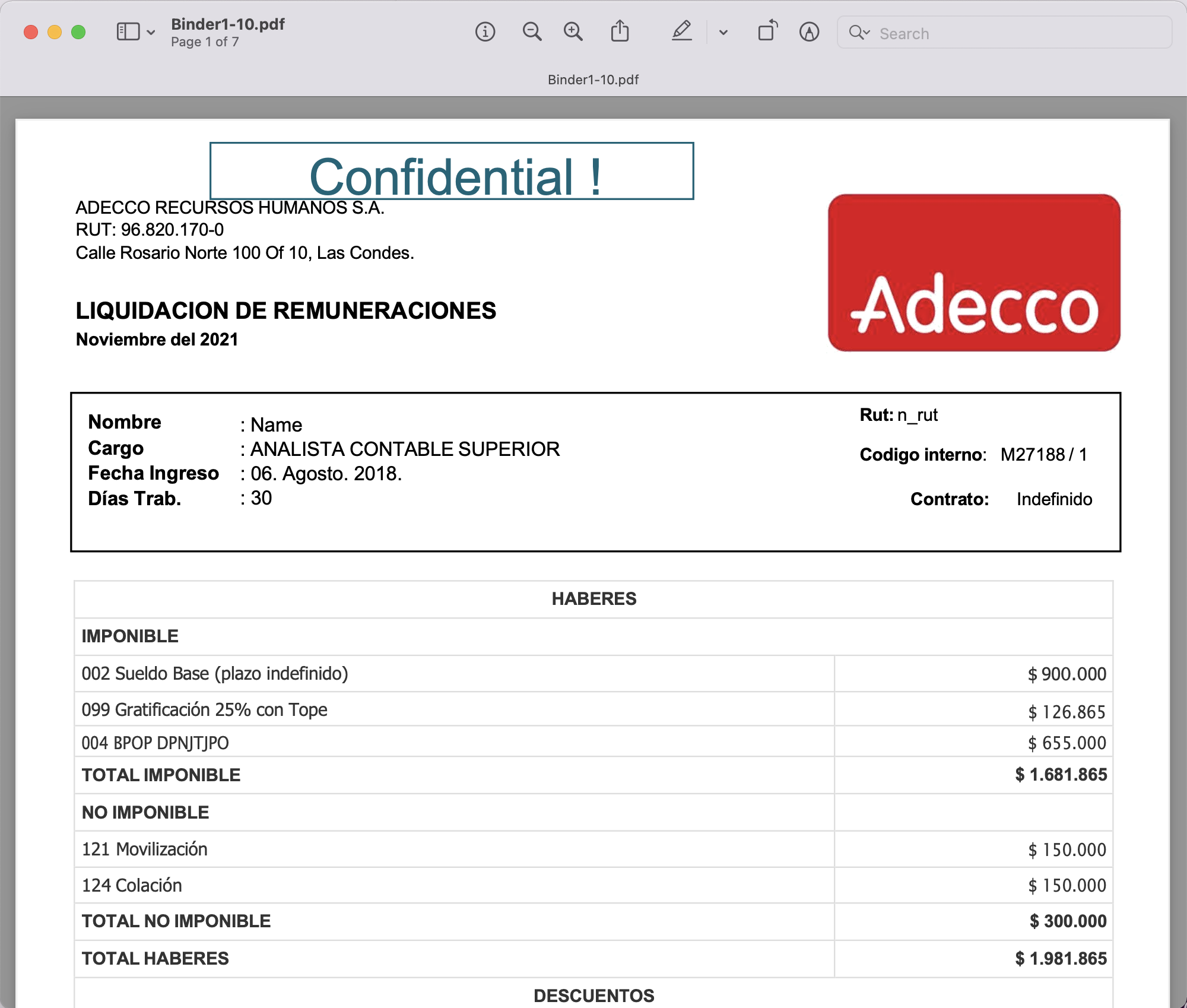
Vaizdas: – PDF failo nemokamos teksto anotacijos peržiūra.
Anksčiau pateiktame pavyzdyje naudojamą PDF dokumentą galima atsisiųsti iš [šios nuorodos] (https://github.com/aspose-pdf-cloud/aspose-pdf-cloud-dotnet/blob/master/testData/Binder1.pdf).
Išvada
Apibendrinant, komentarų pridėjimas prie PDF gali labai padidinti jų naudingumą ir funkcionalumą. Nesvarbu, ar norite paryškinti svarbų tekstą, pridėti komentarų ar užsirašyti pastabas tiesiai dokumente, „Aspose.PDF Cloud“ yra puikus pasirinkimas tai pasiekti. Taip pat sužinojome, kad Aspose.PDF Cloud SDK for .NET ir cURL komandos siūlo galingus PDF komentavimo sprendimus, suteikiančius galimybę kurti tinkintas darbo eigas ir automatizavimo procesus. Todėl naudodami šiuos įrankius galite greitai ir lengvai pridėti komentarų prie PDF failų, sutaupydami laiko ir padidindami produktyvumą.
Naudingos nuorodos
susiję straipsniai
Labai rekomenduojame peržiūrėti šiuos tinklaraščius: